Word文檔目錄是個比較麻煩的東西,每次修改完正文后,目錄的內容和頁碼可能都會發生變化,因此需要重新調整。那么word怎樣自動生成目錄?下面小編就為大家介紹自動生成目錄方法,來看看吧!
步驟
第一步,找到你要生成目錄的文章,打開它,就是下面這個界面
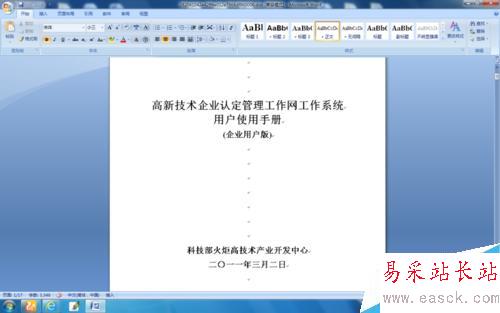
第二步,點擊word里面的菜單-視圖-顯示/隱藏-文檔結構圖-勾選,出現下面的界面,左面出現的都是你未來的目錄里有的,你看那些不是目錄應該出現的你給他去掉,清除他的格式就行了

第三步,點擊word里面的菜單-開始-樣式,里面好多標題1、標題2、標題3...這些是讓你更改你的文章里的標題格式,在這里改了之后你所有的標題1等都會格式跟你設置的一致

第四步,做好上面的步驟之后,就可以生成目錄了,這時候你就要選擇你想在哪一頁生成目錄啦,是在第一頁還是封皮后面的那一頁等,我選的如圖所示,封皮后面的一頁,

第五步,點擊word里面的菜單-引用-目錄-插入目錄,進入下一步的選擇

6第六步,上一步之后的界面就是這樣,彈出個這樣的框,里面那些勾選的你看你的情況選。

第七步,還有一個地方必須注意,格式的地方,這個格式決定了你的文章的風格,你多試試看

第八步,點擊上面的確定按鈕,就生成了目錄,如下圖所示

注意事項
把每一個要出現在目錄里的都設置級別:標題1,標題2,標題3。。。
生成目錄之后還可以再調格式
以上就是word自動生成目錄方法圖解,操作很簡單的,大家了解了嗎?希望這篇文章能對大家有所幫助!
新聞熱點
疑難解答